win10怎么取消脱机工作 Win10系统如何关闭脱机工作功能
更新时间:2024-06-07 10:26:23作者:zsbaocheng
在如今数字化时代,Win10系统的普及与使用已成为办公和学习的常态,有时我们可能会遇到一些突发情况,例如网络连接不稳定或者无法访问互联网。为了应对这种情况,Win10系统提供了脱机工作功能,让用户能够在离线状态下继续使用一些应用和文件。对于一些用户来说,脱机工作功能可能并非必需,甚至可能会影响到正常的网络连接。我们应该如何取消脱机工作功能呢?本文将为大家详细介绍Win10系统如何关闭脱机工作功能,以便更好地满足用户的实际需求。
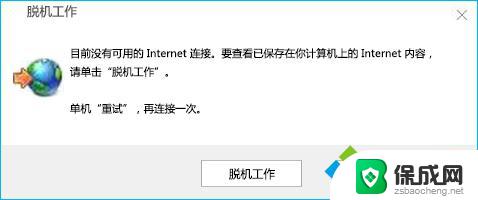
操作步骤:
1、打开IE浏览器以后,在右上角点击设置图标。在IE设置菜单中选择 Internet选项;
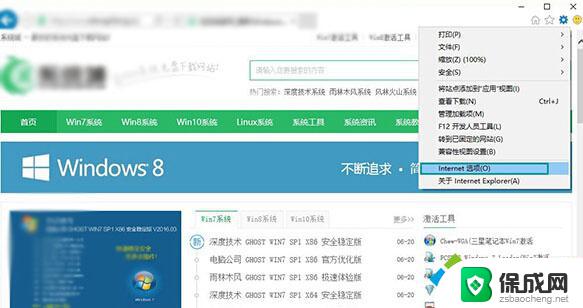
2、在Internet选项中,切换到 连接 选项,然后点击 设置 ,如图所示;
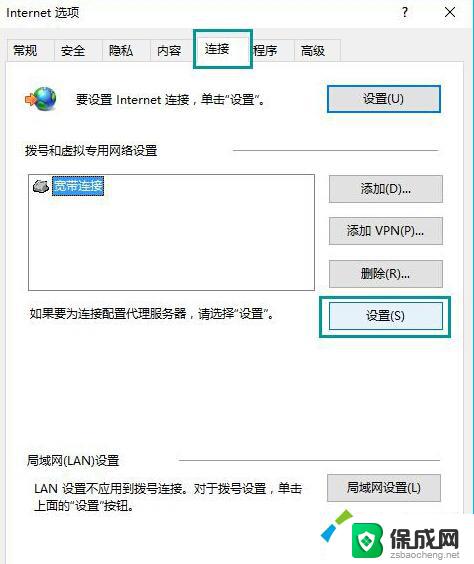
3、取消勾选 自动检测设置,然后点击确定按钮;
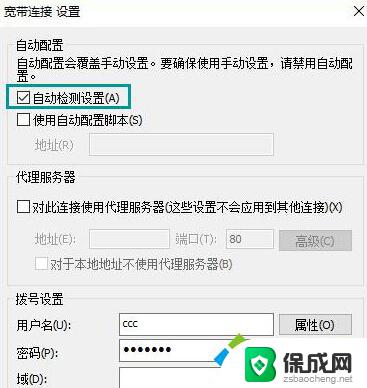
4、连接选项页中点击右下方的局域网设置按钮;
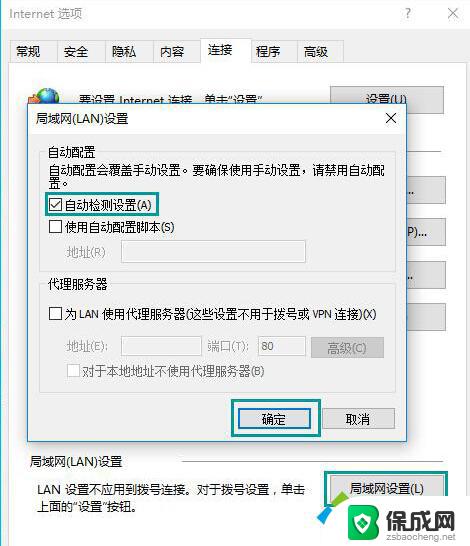
5、勾选自动检测设置然后点击确定,一直点击确定。这样保存了设置。关闭IE,然后重启,问题就解决了。
以上就是如何取消win10脱机工作的全部内容,有需要的用户可以根据这些步骤进行操作,希望对大家有所帮助。
win10怎么取消脱机工作 Win10系统如何关闭脱机工作功能相关教程
-
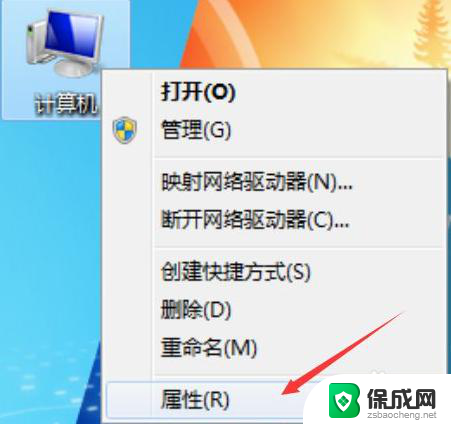 win10系统还原怎么关闭 Win10系统如何关闭系统还原功能
win10系统还原怎么关闭 Win10系统如何关闭系统还原功能2024-06-16
-
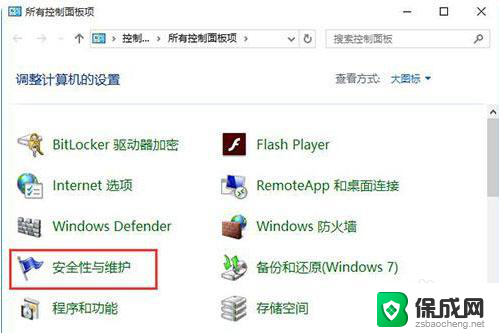 win10取消每天自动开机 win10系统自动关机怎么取消
win10取消每天自动开机 win10系统自动关机怎么取消2024-04-18
-
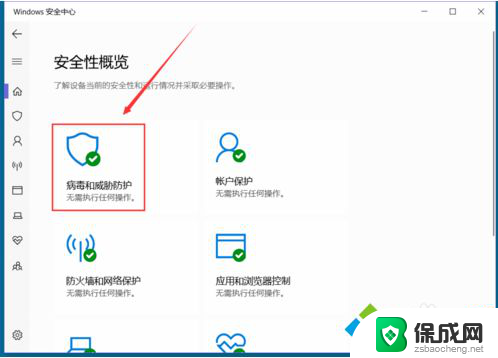 win10怎么关闭病毒防护 win10关闭病毒防护功能的具体操作
win10怎么关闭病毒防护 win10关闭病毒防护功能的具体操作2024-09-19
-
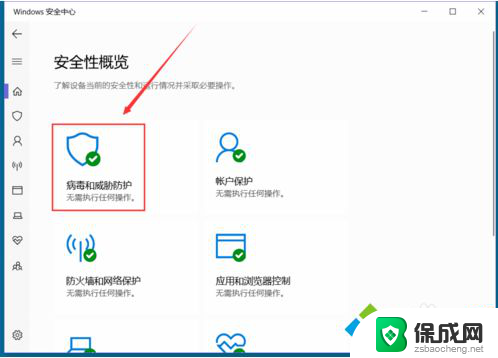 win10系统防护怎么关闭 win10自带的病毒防护功能如何关闭
win10系统防护怎么关闭 win10自带的病毒防护功能如何关闭2024-09-08
-
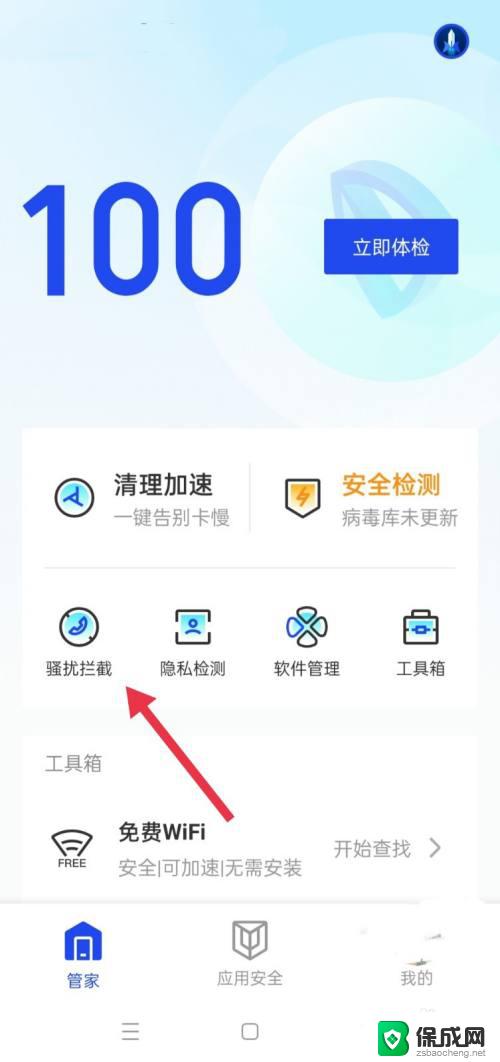 怎么关闭骚扰拦截 如何取消手机骚扰拦截功能
怎么关闭骚扰拦截 如何取消手机骚扰拦截功能2023-11-08
-
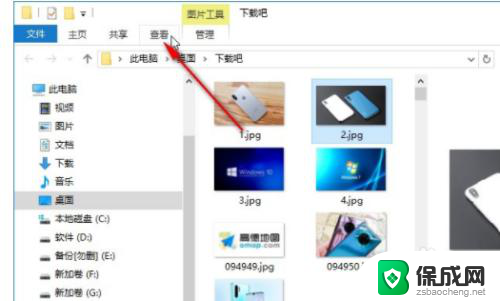 win10文件夹出现选择要预览的文件怎么取消 Win10系统如何关闭文件预览功能
win10文件夹出现选择要预览的文件怎么取消 Win10系统如何关闭文件预览功能2024-07-03
- 新版Windows操作系统将重点引入人工智能功能,提升用户体验和操作效率
- win10系统的便签工具 Win10系统怎么使用便签功能
- win10提示更新如何取消 win10系统更新通知关闭方法
- win10翻盖自动开机怎么取消 Win10开盖自动开机关闭方法
- 英伟达还能牛多久?2021年英伟达最新动态及未来发展趋势分析
- 如何有效升级显卡以提升游戏性能和图形质量:详细教程和实用技巧
- 英伟达中国打造国产GPU,摩尔线程冲刺IPO,估值超255亿
- 详细教程:Win10系统激活的多种方法与步骤,最新有效激活方法大揭秘
- 微软下跌1.41%,报416.59美元/股,市值跌破2.5万亿美元
- 详细步骤教你如何在Win7系统中进行系统还原,轻松恢复系统设置
新闻资讯推荐
- 1 微软下跌1.41%,报416.59美元/股,市值跌破2.5万亿美元
- 2 详细步骤教你如何在Win7系统中进行系统还原,轻松恢复系统设置
- 3 聊聊游戏本该怎么选择CPU(处理器):如何挑选最适合游戏的处理器?
- 4 AMD致命一击 将在移动平台上3D缓存,提升游戏体验
- 5 初探微软Win10/Win11新版Terminal,AI提升终端命令体验,全面解析最新终端技术革新
- 6 2024年11月CPU横评及选择推荐指南:最新CPU性能排名及购买建议
- 7 英伟达现在为什么甩AMD几条街了?来看看原因-详细分析两家公司的竞争优势
- 8 英伟达盘中超越苹果,再次成为全球市值最高公司,市值超过2.3万亿美元
- 9 微软宣布Win10系统将退休,如何应对升级问题?
- 10 微软上涨1.25%,报411.435美元/股,市值再创新高
win10系统推荐
系统教程推荐
- 1 win11快捷记录打开笔记 系统速记按钮开启方法
- 2 .exe在win11上打不开 win11exe文件打不开解决方法
- 3 如何增强网速win10 笔记本电脑加快网速方法
- 4 win10如何彻底删除搜狗主页 搜狗浏览器卸载步骤
- 5 戴尔笔记本开机密码忘了怎么办win10 Windows10开机密码忘了怎么办忘了怎么办
- 6 windows11改账户名字 Windows 11账户名称调整方法
- 7 win11屏幕分辨率调整不了 win11显示器分辨率调整不了怎么解决
- 8 win11本地账户如何更改名字 win11本地账户怎么改名字
- 9 win11打开usb连接 Win11如何开启U盘接口
- 10 win11显示字体设置 Windows11系统字体设置步骤